Как правило, искажения возникают вследствие ошибок в монтаже кабелей, неверного соединения элементов (камера, провода, регистратор и монитор), несоблюдения правил эксплуатации и т.д.
При этом существует несколько основных причин, почему на экране появляется картинка не лучшего качества. В этой статье мы рассмотрим некоторые из них и расскажем о способах устранения ошибок.
Шесть причин, почему на экране плохое изображение
- 1) Разъемы и соединение приборов в системе видеонаблюдения между собой. Если вы разъемы шатаются, то лучше их заменить.
- 2) Целостность кабелей, нет ли повреждений (обрывы, заломы и т.д.).
- Обрыв кабеля может произойти как из-за производственного брака, так и из-за внешних, не зависящих от вас причин – сильный ветер, гроза, действия злоумышленников и т.д. Если повреждение все-таки произошло, то, в первом случае, вы можете обратиться в техническую поддержку или сервисное обслуживание. Во втором – аккуратно запаяйте участок, который был поврежден, чтобы инцидент не повторился, воспользуйтесь герметиком или обыкновенной изолентой.
- 3) Неверное заземление элементов.
- Нередко искажение картинки происходит из-за «лишних» или сторонних токов, которые двигаются по кабелю. Они могут возникнуть вследствие разности потенциалов между приборами системы, например камеры и монитора.
- 4) Источники искажения сигнала, находящиеся вблизи системы. Это могут быть микроволновые печи, радиоточки, радиовышки, технологические предприятия и т.д. – они могут сильно влиять на сигнал, который камера передает на регистратор и монитор, искажать его и даже полностью поглощать.
- 5) Посторонний или дополнительный сигнал, который может «переплестись» с вашим и создать помехи в системе.
- 6) Импульсы других устройств, находящихся поблизости – лампы, микроволновые печи, блоки питания других приборов и т.д.
Разновидности искажений изображения
- 1) Зернистое изображение возможно из-за расположенных рядом ламп или блоков питания.
- 2) Волны, плывущие линии, синусоиды вызываются неверным заземлением элементов системы видеонаблюдения.
- P.S. Ищите места, где приборы не связаны с землей.
- 3) Неширокие полосы светлые или темные (не цветные!), полупрозрачные волны возникают из-за недостаточной мощности блока питания или регистратора.
- 4) Полосы различной ширины – внешний источник сигнала, который искажает изображение. Это может быть СВЧ-прибор, радиотелефон и т.д.
- 5) Черный монитор означает обрыв кабеля и полную потерю связи между элементами системы.
- 6) Изображение нечеткое – возможно на объектив камеры попала пыль или грязь.
Источники искажения сигнала камеры
- 1) Трансформаторы.
- 2) Трамвайные линии.
- 3) Линии электропередач.
- 4) Заводы и отдельные установки, связанные с промышленным производством.
- 5) Электрический транспорт.
- 6) Спутниковые антенны.
- 7) Радиовышка и т.д.
Как заранее избежать помех в картинке?
- 1) Корпус камеры должен быть изолирован от креплений.
- 2) Качественные кабели.
- 3) Качественные, не болтающиеся разъемы.
- 4) Установка уличных камер с защитным корпусом.
- 5) По возможности устранение источников мешающих сигналу.
- 6) Применение оптоэлектронной развязки или видеотрансформаторов и т.д.
К сожалению, вы не всегда можете сами спасти ситуацию, если устранить проблему не получается, то обратитесь к проверенному специалисту. Иногда это помогает значительно сэкономить, и уж точно убережет ваше время.
Берегите вашу видеосистему!
Компания «Территория Безопасности» выполняет обслуживание видеонаблюдения любой сложности и в кратчайшие сроки.
Для связи с нами, оставьте заявку на нашем сайте или позвоните по номеру +7 (495) 763-33-24, ежедневно с 9-00 до 20-00. Наш инженер выедет на объект для бесплатной диагностики оборудования и подробной консультации.
Источник: safetyarea.ru
Как убрать помехи на пк
Если персональный компьютер вошел в вашу жизнь еще не вчера, а намного ранее, то вы могли наблюдать такое явление, как появление помех на мониторе вашего компьютера. Эти помехи могут быть вызваны разными причинами. Наличие помех не говорит о том, что ваш монитор уже отработал свой срок. В некоторых случаях с этими помехами можно справиться. Как убрать помехи на мониторе вашего персонального компьютера?
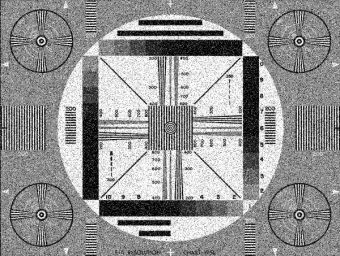
Статьи по теме:
- Как убрать помехи на пк
- Как убрать шум при работе компьютера
- Как избавиться от помех
Вам понадобится
- — пошаговая диагностика и выявление причин появления проблем в прорисовке картинки на мониторе
Инструкция
С такими проблемами, как помехи или неполадки монитора, может справиться каждый, причем с минимальным количеством затрат на ремонт. На самом деле, причин поломки монитора может быть всего 2:
— проблемы с программным обеспечением;
— неисправность в работе монитора.
Как правило, узнать о сбоях и проблемах вашего монитора в интернете не составит большого труда, тем более, этому моменту уделяется много внимания на форумах ремонтников. Но нас прежде всего интересует решение этих проблем. Для начала протестируйте на вашем мониторе несколько программ по обработке видеофайлов, а также программы по просмотру видеороликов.
Запускайте их по очереди, одну за другой. Если во время работы хотя бы одной программы изображение улучшается, то вся проблема в софте, который вы установили на компьютер. Если вы не заметили изменений, то попробуйте сменить набор кодеков. Если этот шаг также не дал результатов, то приступайте к следующему шагу.
Приступим к выяснению причин проблем в работе вашего монитора с технической стороны. Обратите внимание на то, как подается питание к монитору: много ли устройств питается от одной розетки, проверьте целостность проводов, а также вольтаж, который поступает к монитору. Приобретение нового сетевого фильтра может дать хороший результат так же, как и проверка монитора в других розетках вашей квартиры. Помехи радиопередатчиков и электромагнитные волны бытовых приборов непосредственно могут повлиять на работу монитора.
Совет полезен?
Статьи по теме:
- Как понизить шум
- Как убрать рябь
- Как устранить помехи
Добавить комментарий к статье
Похожие советы
- Как снизить шумовые характеристики компьютера
- Как избавиться от мерцания
- Как устранить шум в компьютере
- Как убрать помехи
- Как убрать шум в колонках
- Как убрать фоновый шум
- Как избавиться от шума в колонках
- Как убрать помехи микрофона
- Как убрать шум в скайпе
- Почему звук искажен
- Как убрать шум у компьютера
- Почему слышен треск в колонках
- Как устранить рычащий звук в системном блоке
Источник: www.kakprosto.ru
Появляется рябь на экране монитора
Порой на мониторе появляется рябь в виде разноцветного или черно-белого «дождика», как на экранах старых кинескопных телевизоров. Причем речь не идет о характерных артефактах изображения, связанных с неисправной видеокартой. Иногда монитор рябит только при включении компьютера, после чего переходит к нормальному режиму работы. Но чаще всего рябь появляется внезапно и присутствует постоянно.


Почему рябит монитор?
Несмотря на особую технологию передачи изображения, большинство мониторов используют VGA соединение, т.е. аналоговый режим видеосигнала. Из-за этого могут возникать помехи при работе монитора вблизи источников сильного электромагнитного излучения (мощного трансформатора, микроволновой печи и прочих приборов). Поэтому в первую очередь нужно изолировать компьютер и монитор от другой техники.
Также причиной помех может стать нестабильная источника бесперебойного питания или сетевого фильтра. Поэтому нужно проверить работоспособность всей аппаратуры, с которой соединен ПК.
Однако, чаще всего если появилась рябь на экране монитора — это из-за неисправности его деталей и узлов. Блок питания, инвертор или другие элементы могут выйти из строя и стать причиной помех на экране.
Другие способы, как можно убрать рябь с монитора
Существует несколько способов, которые помогают избавиться от ряби на экране монитора самостоятельно. Важно помнить, что описанные меры не устраняют проблему, а лишь делают ее менее заметной. Поэтому в большинстве случаев лучше обратиться за консультацией к специалисту.
Итак, если начал рябить монитор, можно попробовать сделать следующее:
- повысить частоту изображения. При этом стоит иметь в виду, что значение частоты, выше рекомендованной для конкретной видеокарты, может существенно снизить срок службы монитора;
- использовать функцию автоматической настройки монитора;
- подключить монитор к другой розетке, сетевому фильтру или стабилизатору. Возможно, причина кроется в перепадах напряжения электросети;
- если используется источник бесперебойного питания, попробовать подключить монитор напрямую, поскольку из-за срока давности аккумулятор ИБП может выйти из строя и не давать достаточного напряжения;
- заменить VGA шнур. Кстати, чем он короче, тем меньше вероятность внешних помех;
- увеличить насыщенность и контрастность цветопередачи в настройках мониторах. Этот, достаточно «варварский» метод, может использоваться как временное решение, но ни в коем случае как постоянное, поскольку в короткие сроки может вывести из строя матрицу монитора.
Источник: remont-tehnika.ru